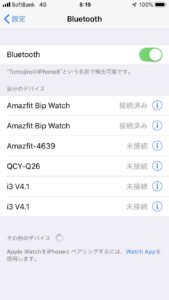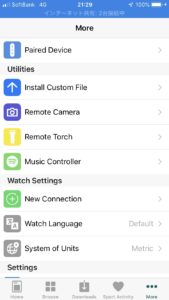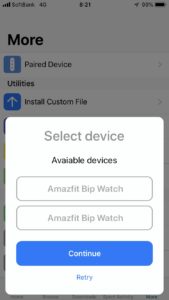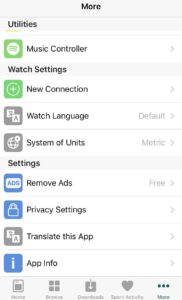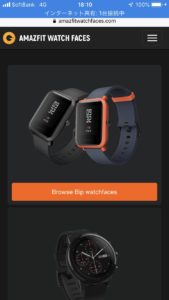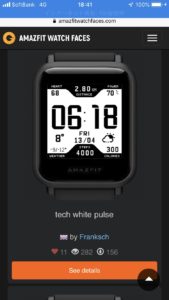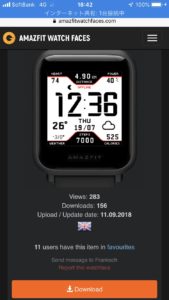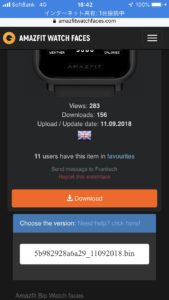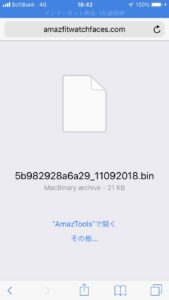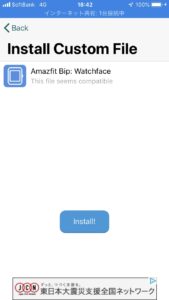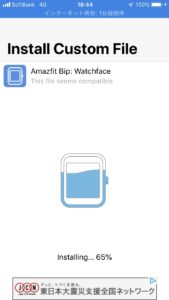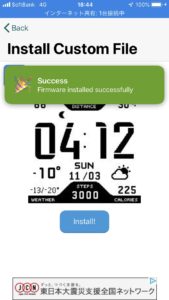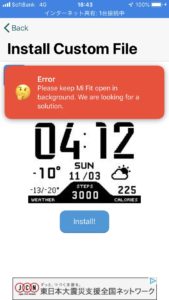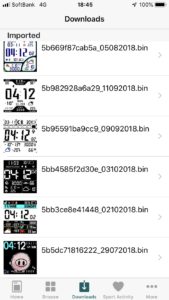寒い冬のためにヒーターベストを購入してみた
冬の仕事はつらいです。私は夜勤もしています。
真冬の夜勤は非常に寒いです。そこで使えるかどうかわかりませんが、ヒーターベストってものをネットで見つけてしまいました。
モバイルバッテリーから給電して暖かくなるものです。
値段は安いものから高い物まで色々…どれを購入してみようかわからずレビューで確認。
でとりあえずこちらを購入。
参考までに私の身長は164㎝、体重64kgです。
アマゾンで購入しました。ちょっと値段は高かったのですが、背中とお腹と首回りと温めてくれるもので評価もそんなに悪くなかったのでこちらにしました。
サイズはMを購入しました。普通に丁度です。ヒートテックのシャツを着てその上に1枚トレーナーぐらいの服を着て、その上に着ています。その上にジャンバーを着るような感じで使用しています。
仕事中のジャンバーの下に着る予定で購入してましたので、想定していた感じにはなりました。そんなにモコモコにはならず、周りから見ても変ではないようです。
使用した感じは、物凄く暖かいです。もちろんインナーとして着ているので、中で熱がこもるので暖かいです。首回りは直で首にあたるので、これまたすっごく暖かいです。
ベストの内側です。この材質が暖かいのでしょうか。
そして胸の所にボタンがあります。3段階で温度が調整できます。赤が高温、白が中温、青が低温です。ただこれがヒーター使用中にはゆっくりですが点滅になります。ですのでアウターとして着たくても…目立つので私的にはやはりインナーですね。
始めは赤で高温にして温くなってきたら白にして着てます。
まぁ暖かいし気心地はいいので着用していますが、腰バンドをして作業をするのには適していない感じです…
なので違う物も物色…
こちらです。薄手です。こちらなら作業服の下に着て作業出来るかなと購入しました。始めに購入した物よりかは結構安かったです。
こちらはレビューを見ると結構タイトなようでワンサイズ上がいいと書いてあったので、私はLサイズを購入しました。
首の部分はないですが、背中とお腹は暖かいです。ちょっと生地は臭いですが…私はそれほど気になりません。
裏地は起毛になっててあったかいです。こちらも胸のボタンで3段階の温度調整が出来ます。
こちらはヒートテックの上にこれを着て、その上にトレーナーって感じになります。
Lサイズですがかなりぴったしです。丈は短めです。ですので作業服の下でも着れます。スーツなどの下なら間違いなくこちらになりますね。
ただ、やはり腰バンドをすると断線とかしそうなので使えないかなぁ…
まぁ高所作業などでは微妙に使いにくいことがわかりました…残念。でもまぁバンドをしないような仕事で夜勤なら大活躍しそうです。
そして両方ともですが左ポケットの中にモバイルバッテリーを入れて使います。
こちらのベストは薄手ですが生地は堅いですので普段着るには微妙かなって感じです。始めに紹介したベストは柔らかく気心地がいいのです。使い分けするかなぁ…
次回、ヒーターベストにぴったりなモバイルバッテリー紹介します。
後、両方とも洗濯が出来るようです…なんか怖くて私は出来ませんけどね…